Los usuarios de Freehand se han encontrado que, desde la versión MX, Macromedia ha introducido cambios tan drásticos en la manera de manipular los objetos que muchos simplemente han decidido no usarlo y mantenerse en la versión 10, que es mucho más amigable con la antigua manera de trabajar. Jordi LLadó nos muestra como funcionan estas nuevas paletas de Macromedia y como se manipulan los objetos.
La nueva paleta de Freehand MX ha cambiado notablemente desde su anterior versión. Ahora tenemos tan sólo dos pestañas; Objeto y Documento. Básicamente han agrupado en una sola ventana todas las funciones de trazados, rellenos y efectos.
Empezando por la pestaña de Objetos. En primer lugar encontramos tres iconos. Empezando por la izquierda vemos primero el botón de añadir trazo, añadir relleno y por último añadir efecto. Éste último contiene además un menú desplegable con la lista de efectos.
Es en las “jerarquías” que construyamos dónde esta la clave del funcionamiento de la nueva paleta. Si empezamos por seleccionar o crear un objeto cualquiera aparece en la paleta Objetos. Por ejemplo, hacemos un rectángulo; el primero de la jerarquía que por el momento aparece es el propio objeto creado.


Cuando esta seleccionado en la lista se hacen visibles sus opciones justo debajo. Esto ocurrirá con cada propiedad que seleccionemos en la jerarquía.


Por defecto nos aplica un trazado básico, pero podemos borrarlo con clicar sobre el icono de la papelera situado arriba a la derecha en la paleta Objeto.
Si queremos añadir un relleno o varios basta con clicar sobre el icono de añadir relleno tantas veces como rellenos se deseen, se agregarán a la lista de propiedades del objeto y de nuevo vemos sus opciones debajo.
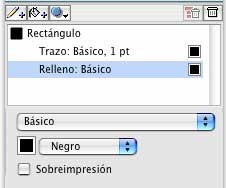
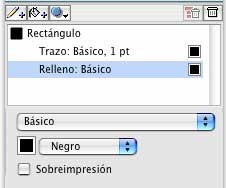
Podemos aplicar múltiples trazados, rellenos y efectos en el mismo objeto y ordenarlos a nuestro gusto .


Es como trabajar las propiedades de los objetos por capas pudiendo alterar el orden entre ellas con un sencillo drag&drop.
Así pues podemos situar el relleno tanto por encima como por debajo
de cualquier otro relleno, trazo etc.
También podemos trabajar sobe las propiedades de varios objetos simultáneamente.
Por último tenemos los efectos.
Podemos aplicar el efecto al trazo , al relleno o a múltiples simultáneamente. El efecto que queramos aplicar debe estar como “padre jerárquico” de aquello a lo que quiera afectar, no sólo por encima.
Podríamos, por ejemplo, proyectar la sombra de un trazo sobre el relleno del mismo objeto.


Si arrastráramos el Relleno por encima del Efecto de sombra, el relleno podría tapar parcialmente al trazado.
Entendemos el efecto como una carpeta en la que todo lo que incluyamos se ve afectado. Por tanto podemos incluir antes o después lo que necesitemos dentro del mismo efecto.


Igualmente podemos seguir alterando la posición del trazado y del relleno dentro del grupo del Efecto Sombra.
Si seleccionamos el efecto en la jerarquía, en sus opciones podemos cambiar el tipo de efecto que hemos aplicado en todo momento
También se activa el botón que está al lado de la papelera y que nos permite borrar jerarquías (ramas) enteras. ![]()
![]()
Tenemos un desplegable en la parte superior derecha de la paleta de propiedades;


En primer lugar vemos lo comentado hasta el momento además de la opción Duplicar de la que no hacen falta comentarios.
En el menú resolución de efectos ráster podemos definir la resolución de los efectos. Si aplicamos una sombra paralela a un objeto, trazo, relleno… a menudo se aprecia una pérdida considerable de calidad de la imagen a la que aplicamos el efecto, esto se corrige aumentando la calidad del efecto rasterizado a través del menú que hablamos. Eso sí, el programa se ralentiza especialmente en el refresco.
El último menú, agrupar objeto con, nos sirve para configurar las paletas. Podemos hacer y deshacer los grupos de paletas y pestañas. Si estamos por ejemplo en la pestaña objeto y vamos al menú nuevo grupo de panel veremos como esta pestaña nos queda en una paleta aparte. Para rehacer la pestaña objeto bastará con ir al menú agrupar objeto con y especificar en cual de los apartados de la paleta queremos situar la pestaña. Por tanto si la queremos en su lugar de nuevo seleccionamos Agrupar Objeto con -> Documento.
También podemos coger la paleta desde la esquina superior izquierda, al lado de la flecha para expandir las opciones hay un pequeño recuadro con relieve que nos permite separar la pestaña de la paleta. Es lo mismo que la opción nuevo grupo de panel pero al estilo drag&drop.
Jordi Llado es diseñador, reside en Barcelona y su trabajo se extiende desde el 3D hasta el diseño para papel e Internet, pasando por la arquitectura o fotografía y la edición de vídeo. Trabajos como la papelería y cartelería de el musical “Oliver Twist” o el espéctaculo flamenco “Luces y Sombras” llevan su firma.







Gran programa, pero… tengo Jaguar 10.2.6 y marcha en forma perfecta (con mantención periodica); pero el freehand mx a la hora de aplicar los nuevos efectos y subir la configuración raster, el programa se CIERRA SIEMPRE
Era un gran programa. Ahora no lo califico de nada. Y sinceramente, el comentario del artículo de volver al 10… ejem! pues es mucho peor. Se refiere únicamente al interface… como si realmente fuera ese el problema del Freehand. Agradecido por el mini tutorial, pero una cosa mal hecha no se borra con actualizaciones penosas. Dudaré mucho de seguir con Macromedia, a pesar de los años que llevo con ellos, sinceramente…
Comentario quizá subjetivo, pero interesante. El otro día necesité trabajar con mapas con muuuchos nodos. Se supone que el Freehand MX aprovecharía mejor un procesador G4 1.25Ghz, y el OSX, no?
No. Funcionaba mejor en una iMac 233 con Freehand 9. El trabajo salió más rápido. Suena ridículo? Lo es.
Comentario quizá subjetivo, pero interesante. El otro día necesité trabajar con mapas con muuuchos nodos. Se supone que el Freehand MX aprovecharía mejor un procesador G4 1.25Ghz, y el OSX, no?
No. Funcionaba mejor en una iMac 233 con Freehand 9. El trabajo salió más rápido. Suena ridículo? Lo es.
Yo no trabajo con Freehand, pero si con Dreamweaver MX 2004 y lo noto mas pesado en un G5 Dual, que el anterior en un G4 Dual 1,42. Probe el Dreamweaver MX en el G5 y volaba.
Ahora va rapido, pero no tanto.
Estoy de acuerdo en que ha sido un grave error la evolución de freehand desde la versión 9. El trabajo se ralentiza mucho y al final acabas volviendo a las versiones antiguas y rodándolas en classic. De que nos sirve invertir en actualizaciones si no mejoran la operatividad y la funcionalidad de las herramientas.
En mi opinión habría que revisar muchas cosas que se han cambiado y mejorar bastante la interfaz para que sea tan intuitiva como lo era el 7, 8 y 9…
Quizá los desarrolladores no saben muy bien lo que realmente empleamos los usuarios.
El cambio del panel info ha sido una estupidez por que hay cosas que están bien y no hace falta cambiarlas y hay mejoras por hacer, como la gestión de las páginas para maquetación que no las arreglan y serían realmente un valor añadido.
Espero que la versión 12 sea más útil que la 11 ( ó MX esta) por que no es la ni la sombra de lo que debería ser.
ahh sis is
Buenas a ver si alguien me puede decir como añadir rellenos de mapa de bits (texturas en mapa de bits) en color en Freehand, similares a los de corel draw y rellenos de lente (transparencias) de mapa de bits en freehand.
gracias por adelantado.
Mi E.mail:carlos5t1@mi.madritel.es
Lo realmente ridículo de Freehand es que añade funciones, las cuales ni la misma aplicación es capaz de soportar. Los efectos ráster, son la oxtia visualmente, pero intenta exportar a EPS, y veremos las paranoias que hace al intear interpretar los efectos. Si no funciona bien, simplemente que no implementen estas funciones, MKeD!
necesito saber como puedo crear una textura en freehand mx
llevo unos mese trabajando con free hand mx y 10: en mi casa me baje el mx y en la sala de diseño en la que suelo trabajar está instalado el 10. Nunca habia tenido ningún problema para abrir los documentos fh10 en mx, pero me ha pasado ya dos veces que el mx de mi casa no me reconoce los archivos 10. Antes sí lo hacía. He intentado exportarlos y tampoco, pero lo curioso es que no están dañados porque al intentar abrirlos los veo en la ventana del finder_ y en fh10 no me dan ningún problema. Alguna idea para solucionar mi problema??Gracias
De lo que leo todos se quejan, hay otros PRogramas como el Corel que ha progresado muchoy ha dejado al freehand atras, pero Recordemos que por ejemplo Yo manejo el freehand desde hace muchos años desde la version 1.1 (Aldus Fereehand) y siempre he manejado la aplicacion perdectamente y sin fallos, talvez en la instalación y algun problemilla en ram en sea el problema de su inconformidad, yo desde que instalé el MX en mi PC no ha fallado y no se cierra aunque tenga muchs nodos o archivos pesados..
se profesional y no forces al los sofwares a trabajar como los demas. se exprime un soware cuando en verdad lo conoces y sabes hasta donde y que puedes hacer con cada uno de ellos.
y asi todo saldrá bien y no habrá herrores ni ce serrará la aplicación.
El mejor PRograma Vectorial es el FreeHand
no todos los programas se hicieron para todos los diseños o publicaciones
si son archivos con efectos esta el Ilustrador photoshop o el corel si haces diseñitos cencillos sin tanta complicaciones mejor usa el FreeHand
Para manejar el freehand MX necesitas saber que tipo de trabajo tienes.
no querras manupular imagenes en el freehand
o querer poner efectos de transparencia o lente e imprimirlos en laser a color pork se pierde calidad y no sale como lo vez… tienes que saber trabajar con tus ideas y después traducirlas en el sofware adecuado.. No critiques antes de saber que tipo de trabajo tienes por hacer.
si eres ilustrador usa el Ilustrador
si trabajas en imprenta usa el freehand o corel
si haces flayers el corel esta perfecto y si haces facturas o papelería de empresas el mejor es el Freehand MX te lo aseguro.. 11 años de experiencia me respaldan en este medio de las artes gráficas.
Bueno
tengo una imac 233 de las azulitas algien sabe si puedo usar algun programa de diseno grafico como el corel 10
No sé porque motivo cada vez que uso una lente de transparecia o cualquier otra, a la hora de llevar el trabajo a imprenta me dicen que les da problemas. Trabajo con el MX,alquien podría decirme como puedo solucionarlo. Gracias.